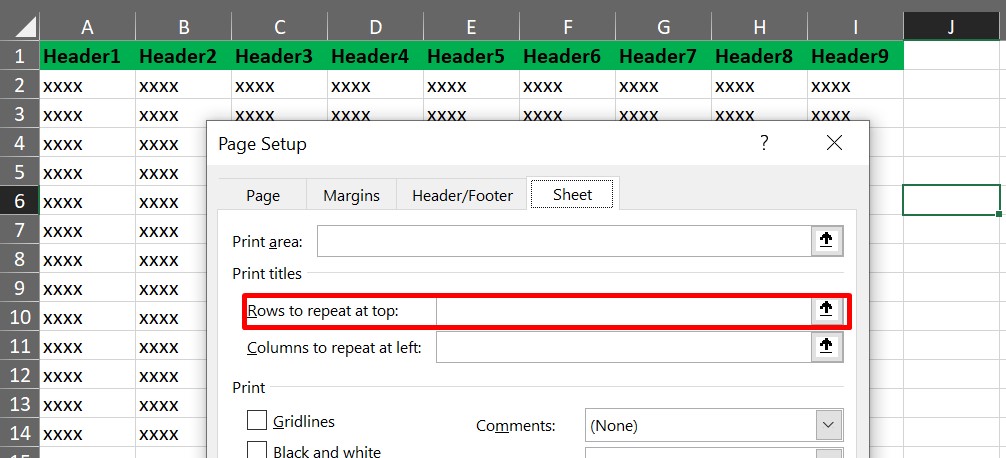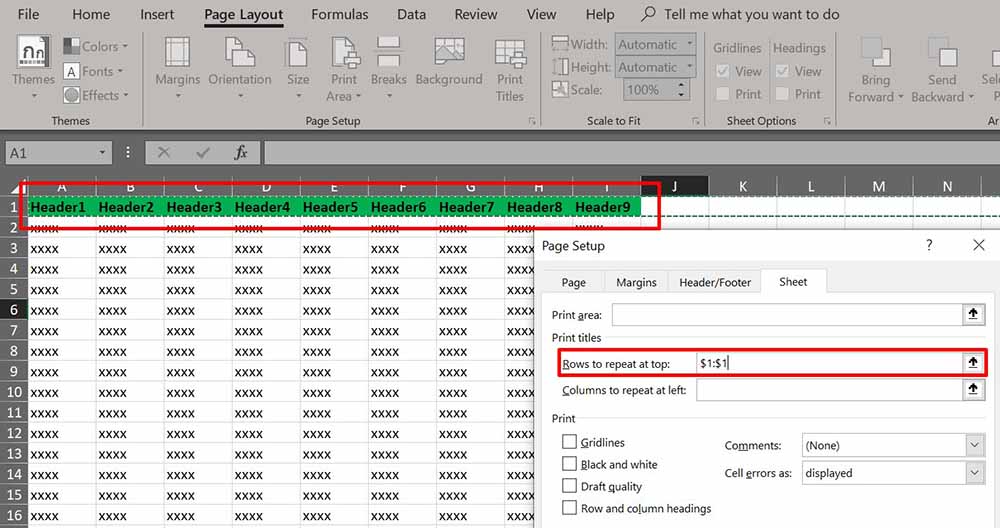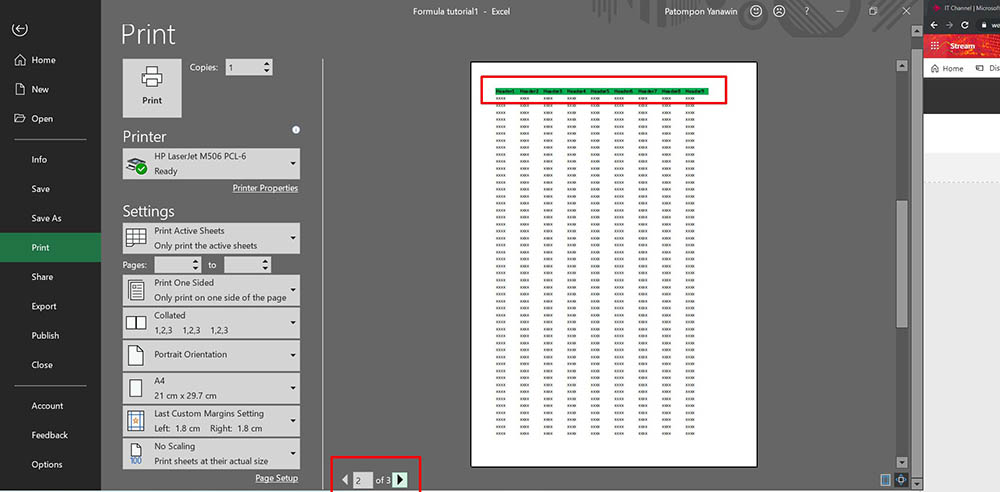สำหรับใครที่ใช้เอกสาร Microsoft Excel และทำการตารางหัวข้อ หรือ Header ไว้เฉพาะหน้าแรก แต่เพื่อนๆมีข้อมูลหลายๆหน้า ทำให้เวลาปริ๊นเอกสารออกมาหน้า 2 เป็นต้นไป จะไม่ไม่เห็นหัวข้อจากหน้าแรก โดยเพื่อนๆสามารถใช้ฟังก์ชั่นของ Excel ในการช่วยเหลือได้ โดยสามารถใช้ฟังก์ชั่น Print Title ของ Excel
วิธีการปริ๊นหัวข้อตาราง Microsoft Excel ให้ออกทุกหน้า
1. ทำการเปิด Microsoft Excel ขึ้นมา > ไปที่ Page Layout > เลือก Print Titles
2. สังเกตุ
3. เลือก Row ที่เราต้องการ จากนั้นกด OK
4. ลองไปดูที่ Print Preview เราก็จะเห็นหัวข้อ หรือ Title ที่เราทำเอาไว้ออกทุกหน้า
จากนั้นเพื่อนๆก็สามารถทำการสั่งปริ๊นเอกสารต่างๆที่หัวข้อออกมาได้แล้ว ง่ายไหมละครับ กับการสั่งปริ๊น Title ของเอกสารต่างๆใน Microsoft Excel